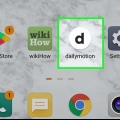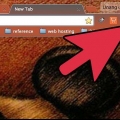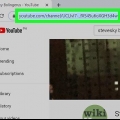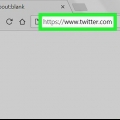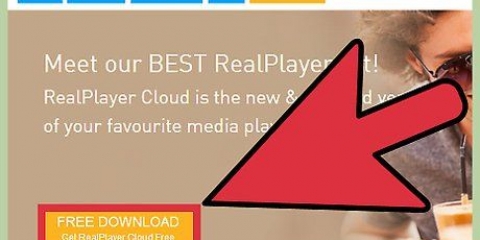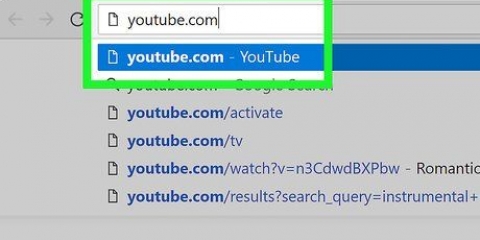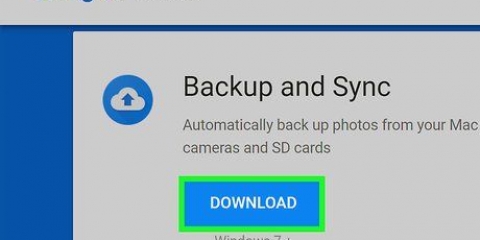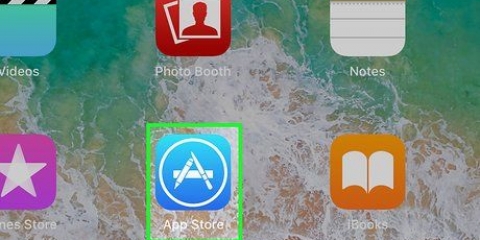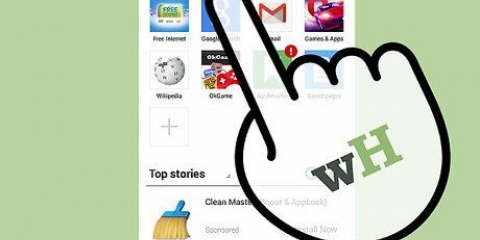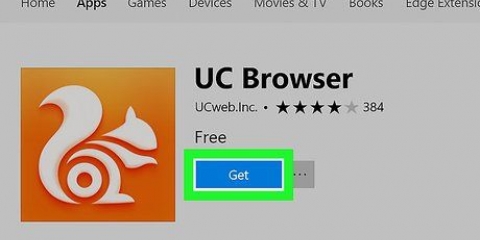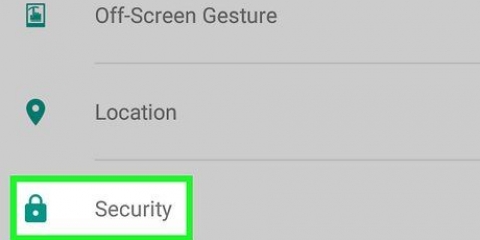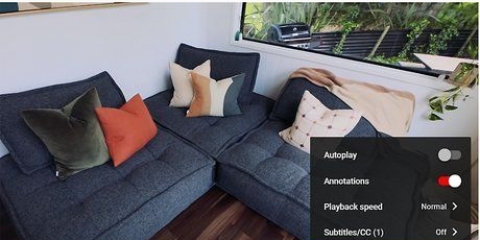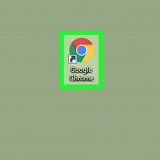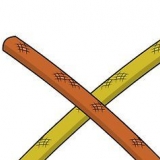Si vous ne voyez aucune vidéo ici, votre vidéo ne peut pas être téléchargée. Selon vos paramètres Chrome, vous devrez peut-être sélectionner un emplacement de sauvegarde avant de continuer.






Si vous ne voyez pas le bouton de téléchargement, vous pouvez cliquer avec le bouton droit sur la vidéo et sélectionner « Enregistrer la vidéo sous... » pour télécharger la vidéo. Dans certains cas, vous devez d`abord cliquer sur `⋮` dans le coin inférieur gauche puis cliquer sur `Télécharger`.
Télécharger les vidéos du lecteur de flux
Teneur
Cet article vous apprendra comment télécharger des vidéos Flowplayer faisant partie de pages Web à l`aide du navigateur Chrome sous Windows ou Mac. Certaines vidéos Flowplayer offrent la possibilité de télécharger la vidéo. Pour les vidéos qui ne proposent pas cette option il faut utiliser une extension pour Chrome ou rechercher l`adresse de la vidéo dans le code source. N`oubliez pas que la plupart des vidéos Flowplayer sont cryptées. Cela signifie que vous ne pouvez pas du tout les télécharger à moins qu`ils n`aient un bouton de téléchargement intégré. De plus, le téléchargement de vidéos Flowplayer protégées peut être illégal selon l`endroit où vous séjournez.
Pas
Méthode 1 sur 2 : Utilisation de vGet dans Chrome

2. Ouvert
Google Chrome. Cliquez ou double-cliquez sur l`icône de l`application Chrome, qui ressemble à une sphère rouge, jaune, verte et bleue.
3. Ouvrez lePage de téléchargement de l`extension vGet. Cette extension permet de télécharger rapidement toutes les vidéos Flowplayer non cryptées.
vGet ne permet pas de télécharger des vidéos autrement impossibles à télécharger.

5. cliquer surAjouter une extension lorsque vous y êtes invité. Cela installera l`extension vGet dans Google Chrome ; vous devriez maintenant voir l`icône de l`application vGet. Cette icône ressemble à une flèche pointant vers le bas et devrait apparaître sur le côté droit de votre fenêtre Chrome.

6. Accédez au site Web qui contient votre vidéo. Cela devrait être le site Web où se trouve la vidéo que vous souhaitez télécharger.

8. Cliquez sur l`icône `vGet`. C`est la flèche pointant vers le bas en haut à droite de la fenêtre Chrome. Un menu déroulant apparaîtra.
Si vous ne voyez pas cette icône, cliquez d`abord sur « ⋮ » dans le coin supérieur droit de la fenêtre Chrome, puis cliquez sur l`icône « vGet » près du haut du menu déroulant.

9. Cliquez sur le nom de votre vidéo. Vous devriez voir au moins un nom de vidéo dans le menu déroulant ; cliquer dessus téléchargera la vidéo sur votre ordinateur.
Méthode2 sur 2:Télécharger la vidéo

2. Ouvert
Google Chrome. Cliquez ou double-cliquez sur l`icône de l`application Chrome, qui ressemble à une sphère rouge, jaune, verte et bleue.
3. Accédez à la page vidéo Flowplayer. Dans votre navigateur internet, rendez-vous sur la page contenant la vidéo Flowplayer que vous souhaitez télécharger.

5. cliquer surAfficher la source de la page. Cela affichera le code du site Web dans une nouvelle fenêtre.

6. cliquer sur?? dans le coin supérieur droit. Cela ouvrira un menu déroulant.

8. Trouver la balise vidéo. taper dans la barre de recherche puis faites un clic droit sur le
flèche vers le bas pour aller au premier endroit où se trouve ce code. Si la recherche de `la source pour trouver la bonne section du code.

dix. Ouvrir la page vidéo. Cliquez sur l`URL après la section src=""" qui se termine par un format vidéo comme .mp4. Par exemple, dans le code précédent, vous deviez cliquer sur ce qui suit pour ouvrir la vidéo dans un nouvel onglet :
//www.site Internet.com/vidéo.mp4
Parfois, vous devez double-cliquer sur l`URL, appuyez sur Ctrl+C (Windows) ou Commande+C (Mac) pour le copier, collez l`URL dans la barre d`adresse en appuyant sur Ctrl+V ou Commande+V puis appuyez sur Entrez.

11. cliquer sur
. Il s`agit de la flèche vers le bas en bas à droite du lecteur vidéo. Cela téléchargera automatiquement la vidéo.Des astuces
- Les vidéos Flowplayer ont généralement une qualité prédéfinie (par ex. 720p) que vous ne pouvez pas modifier.
Mises en garde
- Étant donné que les vidéos Flowplayer sont généralement cryptées, il est peu probable que vous puissiez télécharger la plupart des vidéos Flowplayer que vous trouvez.
Articles sur le sujet "Télécharger les vidéos du lecteur de flux"
Оцените, пожалуйста статью
Similaire
Populaire